excel表格中画横线的教程
发布时间:2016-12-06 13:58
相关话题
Excel中的横线具体该如何绘画呢?接下来是小编为大家带来的excel表格中画横线的教程,供大家参考。
excel表格中画横线的教程:
表格中画横线步骤1:首先,新建一个表格。点击【视图】选项卡,把【网格线】的复选框去掉。
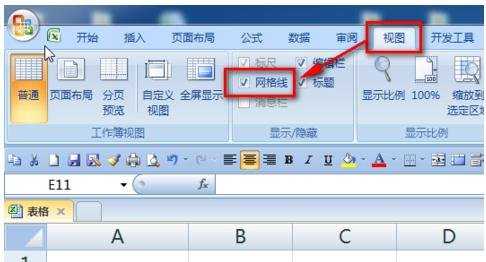
表格中画横线步骤2:去掉网格线以后的表格如下图所示:
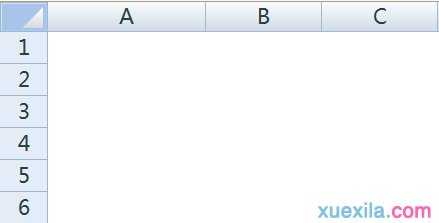
表格中画横线步骤3:如下图,选择【开始】选项卡下的【边框】功能。
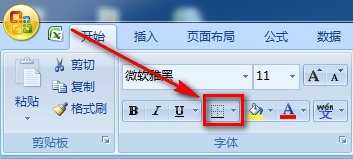
表格中画横线步骤4:在下拉菜单中选择【绘制边框】。
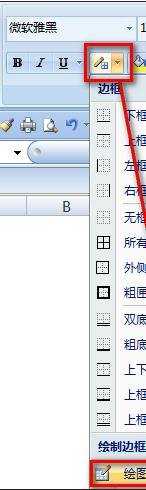
表格中画横线步骤5:这时,表格所有单元格的定点就会加上小黑点,鼠标变成了笔的样子。
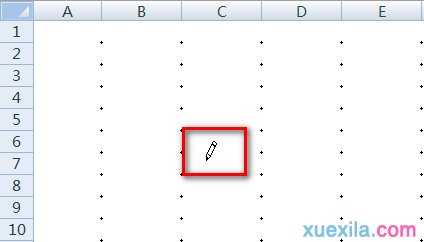
表格中画横线步骤6:用鼠标左键在单元格上拖动想要的边框样式。
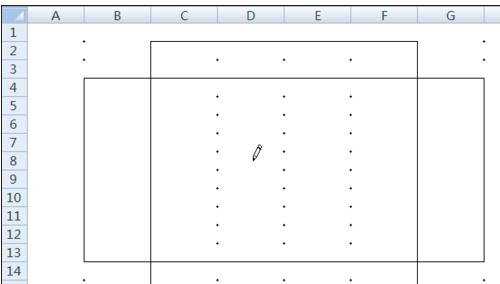
表格中画横线步骤7:最后取消绘制表格模式就可以了。
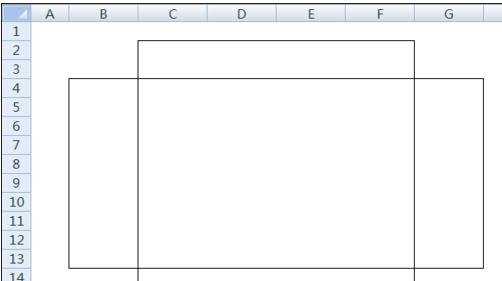
表格中画横线步骤8:上述绘制方法是任意选中区域的外边框,下面来说一下绘制选中区域的全部边框。
如下图,选择【绘制边框网格】功能。
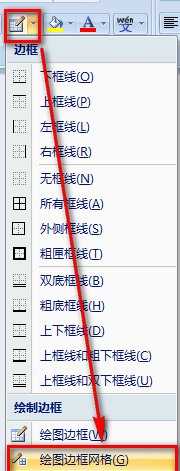
表格中画横线步骤9:这时,小笔的右下方出现了“田”字标志,用鼠标选中就会将区域全部加上边框了。
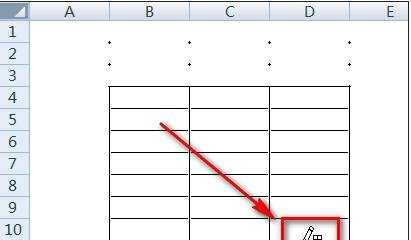
看了excel表格中画横线的教程还看了:
1.excel中绘制直线的教程
2.excel2013图表中画线的教程
3.Excel2013怎么在表格中任意划线
4.excel制表以及画线教程
5.Excel表格教程
6.excel2007表格中划线的教程
7.Excel教程

excel表格中画横线的教程的评论条评论